iOS 12 เป็น iOS ที่ได้รับการปรับปรุงประสิทธิภาพที่ดีมากขึ้น และแน่นอนว่าผู้ใช้หลายคนก็คงจะรออัปเดต iOS 12 เวอร์ชันทางการที่จะปล่อยให้อัปเดตกันเร็วๆ นี้ แต่ก่อนที่จะอัปเดตนั้น สิ่งที่สำคัญก็คือการเตรียมเครื่องให้พร้อมก่อนอัปเดต iOS 12 เราจะต้องทำอะไรบ้างนั้น ชมวิธีที่นี่เลย
ยกระดับสุดยอดประสบการณ์การใช้งานที่ดีขึ้นใน iOS 12
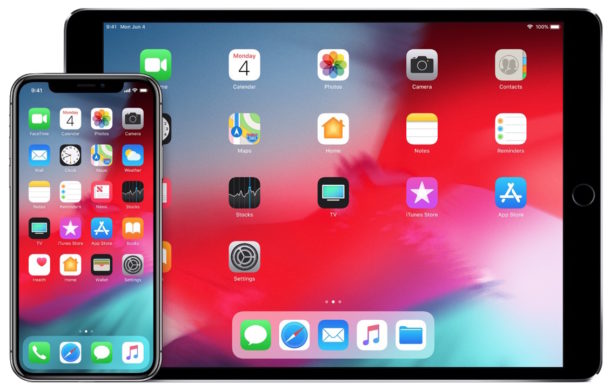
Apple จะปล่อยอัปเดต iOS 12 ให้ผู้ใช้ทั่วไปได้อัปเดตกันในวันที่ 17 ก.ย. 2018 นี้ตามเวลาท้องถิ่นสหรัฐหากตามเวบาไทยก็ราาวๆ กลางดึกคืนวันที่ 17 ย่างเข้า 18 ก.ย. 2561 โดยมีฟีเจอร์ใหม่และการปรับปรุงประสิทธิภาพมากมาย ก่อนอัปเดตสามารถชมสรุปเกี่ยวกับ iOS 12 ทั้งหมดได้ที่นี่
สิ่งที่ต้องเตรียมให้พร้อม ก่อนอัปเดตเป็น iOS 12
1. เช็คอุปกรณ์ที่รองรับการอัปเดต iOS 12
อุปกรณ์ที่รองรับกับการอัปเดต iOS 11 จะอัปเดต iOS 12 ได้เลย เรามาเช็คกันเลยดีกว่าว่ามีรุ่นใดบ้าง
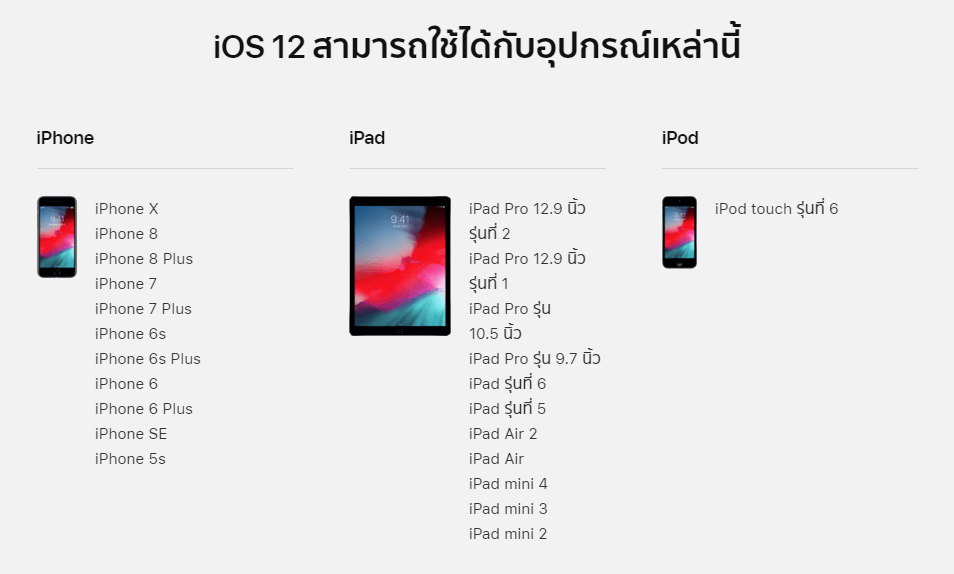
iPhone
- iPhone X
- iPhone 8, iPhone 8 Plus
- iPhone 7, iPhone 7 Plus
- iPhone 6s, iPhone 6s Plus
- iPhone 6, iPhone 6 Plus
- iPhone SE
- iPhone 5s
iPad
- iPad Pro 12.9 นิ้ว รุ่นที่ 1 และ 2
- iPad Pro 10.5 นิ้ว
- iPad Pro 9.7 นิ้ว
- iPad 9.7 นิ้ว 2018 (6th generation Model)
- iPad 9.7 นิ้ว (5th generation Model)
- iPad Air 2, iPad Air
- iPad mini 4, iPad mini 3, iPad mini 2
iPod touch
- iPod touch (6th generation)
2. สำรองข้อมูล iPhone หรือ iPad ก่อนอัปเดต
เพื่อเป็นการป้องกันความเสี่ยงข้อมูลหายระหว่างอัปเดต iOS 12 ดังนั้นเราควรสำรองข้อมูล iPhone หรือ iPad ก่อนทุกครั้ง หลักๆ จะมี 2 วิธีและทีมงานยังเสริมในเรื่องของการสำรองข้อมูล LINE ให้อีกด้วย
2.1. สำรองข้อมูลด้วย iCloud
การสำรองข้อมูลด้วย iCloud เป็นวิธีการสำรองข้อมูลที่ไม่ต้องเชื่อมต่อกับคอมพิวเตอร์ ทำได้ทุกที่ทุกเวลาในที่ที่มี Wi-Fi ความเร็วสูง และแน่นอนว่า iCloud มีพื้นที่จำกัดให้ใช้ฟรีเพียง 5GB เท่านั้น ดังนั้นคนที่มีข้อมูลในเครื่องเยอะๆ ก็อาจจะต้องซื้อพื้นที่ iCloud เพิ่ม หรือไปใช้วิธีการสำรองข้อมูลด้วย iTunes ในข้อ 2 แทน
วิธีสำรองข้อมูลด้วย iCloud
เชื่อมต่อ Wi-Fi > ไปที่การตั้งค่า (Settings) > แตะที่ Apple ID > แตะ iCloud > แตะข้อมูลสำรอง iCloud (iClouds Backup)
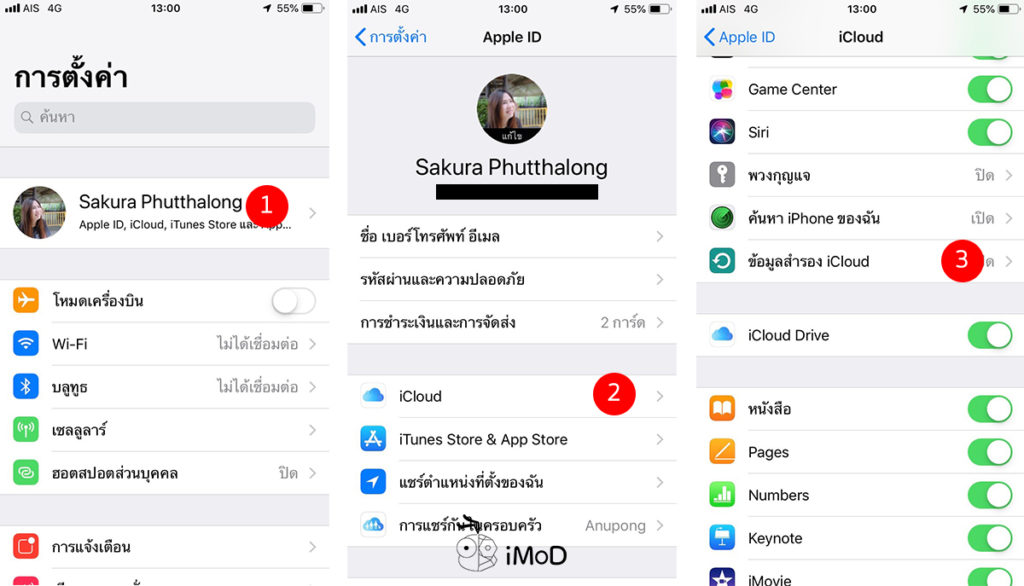
ให้เปิดข้อมูลสำรอง iCloud ไว้ด้วย (iCloud Backup) > สำรองข้อมูลตอนนี้ (Back Up Now)
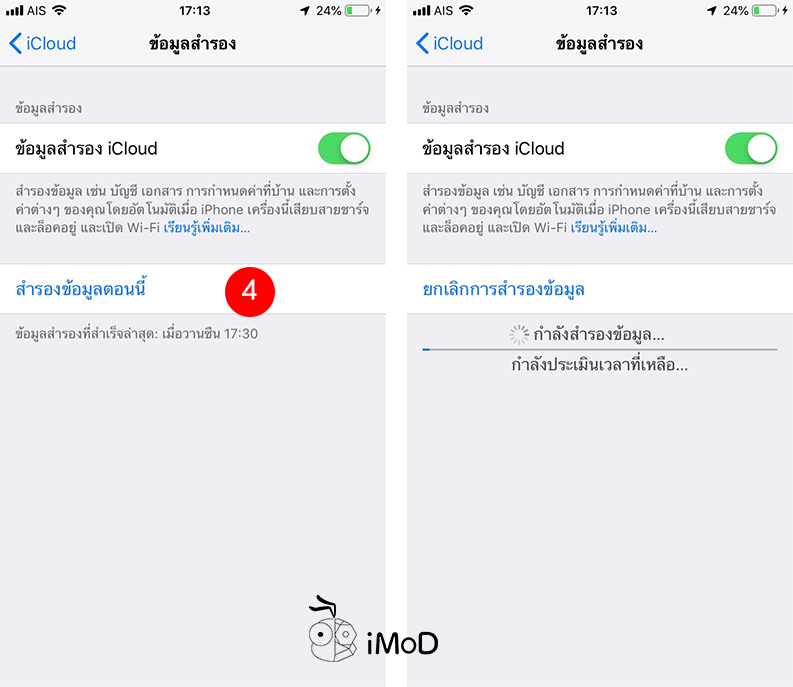
รอจนกว่าการสำรองข้อมูลไปยัง iCloud จนเสร็จ การสำรองข้อมูลด้วยวิธีนี้ใช้เวลานานพอสมควร และแนะนำว่าห้ามปิด Wi-Fi ระหว่างการสำรองข้อมูลเด็ดขาด
พอสำรองข้อมูลเสร็จแล้วข้อมูลก็จะถูกจัดเก็บอยู่บน iCloud ถ้าเราติดตั้ง iOS 12 เรียบร้อยแล้ว ก็สามารถกลับมาเลือกกู้คืนข้อมูล หรือ Restore From iCloud Back up ลงมาที่เครื่องได้เลย
2.2. สำรองข้อมูลด้วย iTunes
การสำรองข้อมูลด้วย iTunes เป็นการนำข้อมูลจาก iPhone ไปเก็บไว้ในคอมพิวเตอร์ สิ่งที่ต้องมีคือ คอมพิวเตอร์, โปรแกรม iTunes, สาย Lightning หรือสายชาร์จ iPhone สำหรับเชื่อมต่อ iPhone และ iPad เข้ากับคอมพิวเตอร์
*ก่อนสำรองข้อมูลแนะนำว่าให้ไปตรวจสอบพื้นที่คงเหลือของ Harddisk ในคอมพิวเตอร์ว่าเพียงพอต่อการสำรองข้อมูลหรือไม่ (บางกรณีใช้สูงถึง 20GB)
วิธีสำรองข้อมูลด้วย iTunes
เชื่อมต่อ iPhone หรือ iPad กับคอมพิวเตอร์ (Mac/PC) ด้วยสาย Lightning > เปิดโปรแกรม iTunes > คลิกที่ไอคอนรูป iPhone หรือ iPad
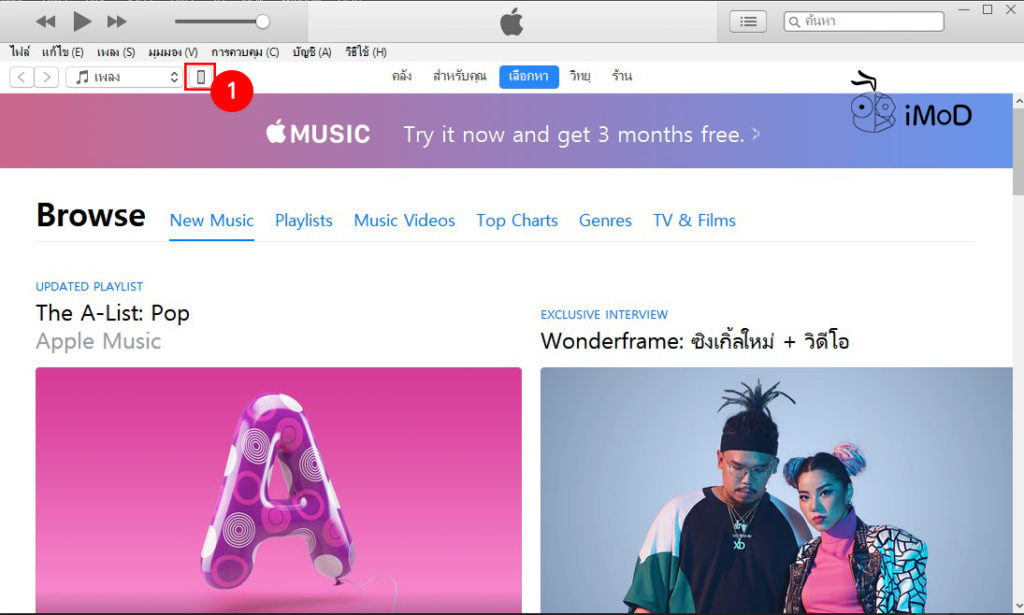
คลิก คอมพิวเตอร์นี้ (This Computer) > เลือก เข้ารหัสสำรองข้อมูลของ iPhone หรือจะเลือกไม่ต้องเข้ารหัสก็ได้เช่นกัน ถ้าเลือกให้ใส่รหัสผ่าน (จำรหัสผ่านด้วย เพราะต้องใช้ตอนกู้คืนข้อมูล) แล้วรอให้เครื่องสำรองข้อมูลประมาณ 5 นาที > คลิก สำรองข้อมูลตอนนี้ (Backup Now)
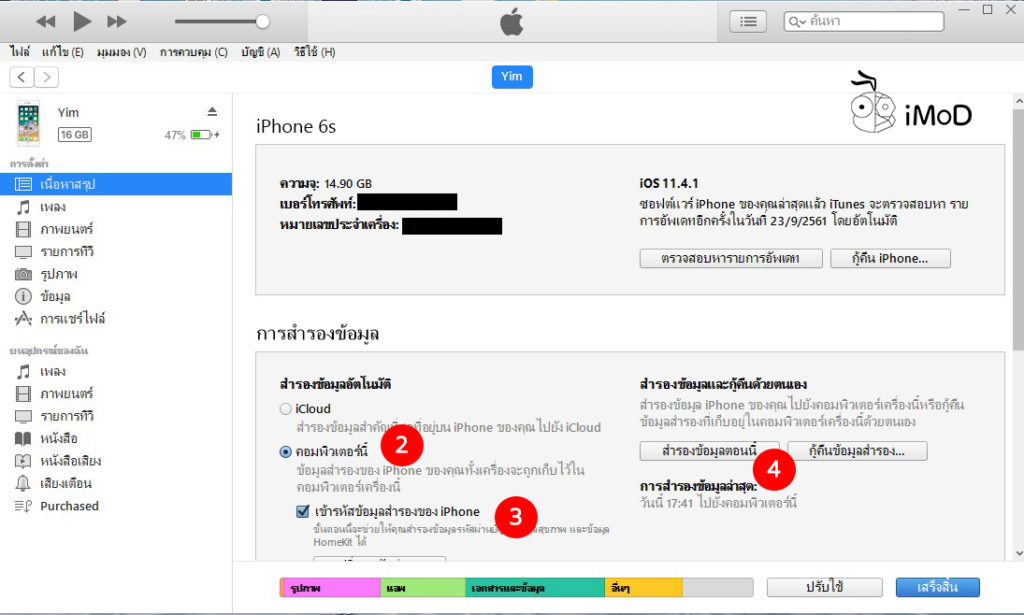
*การเลือก เข้ารหัสสำรองข้อมูลของ iPhone ในข้อ 3 เหมาะสำหรับคนที่จับคู่ iPhone กับ Apple Watch หรือใช้ HomeKit แล้วต้องการสำรองข้อมูลสุขภาพ กิจกรรม และ HomeKit เก็บไว้
จากนั้นรอจนกว่า iTunes สำรองข้อมูลเสร็จ หลังจากสำรองเสร็จแล้ว ข้อมูลจะถูกจัดเก็บไว้ใน iTunes หลังจากที่เราติดตั้ง iOS 12 ใหม่แล้ว ก็เลือก Restore From iTunes Back up ได้เลย
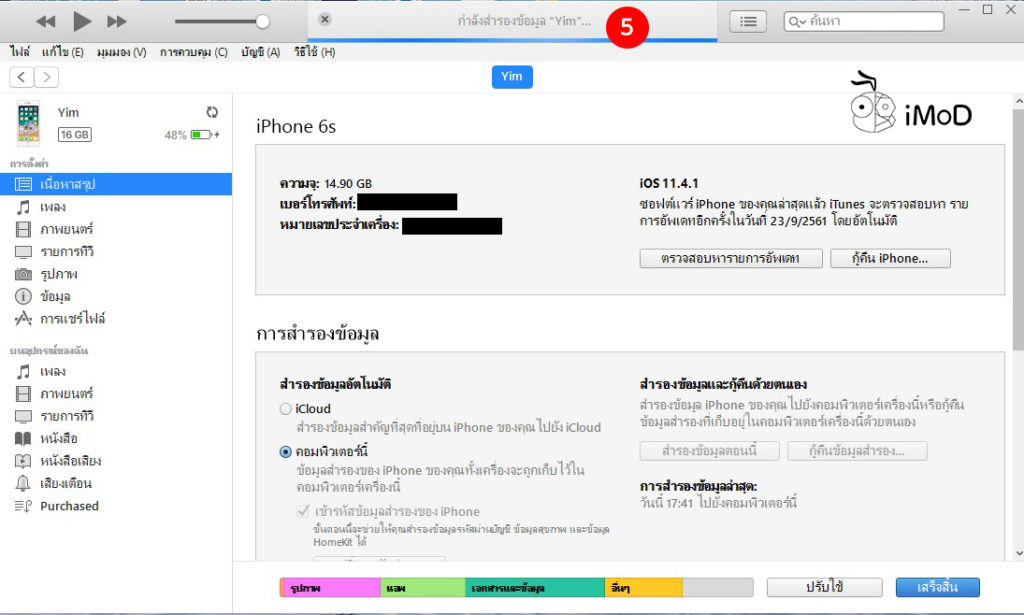
3.2. สำรองข้อมูล LINE
การอัปเดต iOS ใหม่แต่ละครั้ง ก็มีความเสี่ยงที่ข้อมูลในเครื่องรวมไปถึงประวัติการแชท LINE จะหาย ทางที่ดีนอกจากเราจะสำรองข้อมูลในเครื่องแล้ว ข้อมูล LINE ก็ควรสำรองด้วยเช่นกัน ทำง่ายๆ ไม่กี่นาที ดีกว่าประวัติแชทหายหมดนะ
วิธีสำรองประวัติ LINE Chat ด้วย iCloud
ก่อนที่จะสำรองข้อมูล LINE Chat ด้วย iCloud ต้องตรวจสอบให้แน่ใจก่อนว่ามีการ Login iCloud บน iPhone, iPad อยู่หรือไม่ ถ้ายังก็ให้ทำการ Login iCloud ให้เรียบร้อย
เริ่มต้นโดยเปิดแอปพลิเคชัน LINE หน้าแรก > แตะที่ ตั้งค่า (Settings) > แชท (Chats)
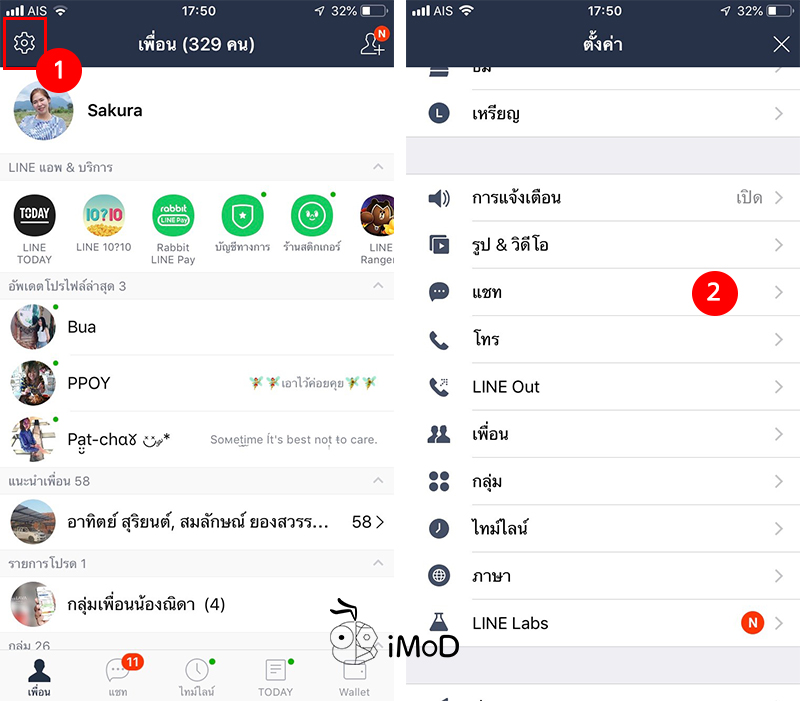
แตะ สำรองข้อมูลการแชท (Chat history backup) > สำรองข้อมูลตอนนี้ (Back up now)
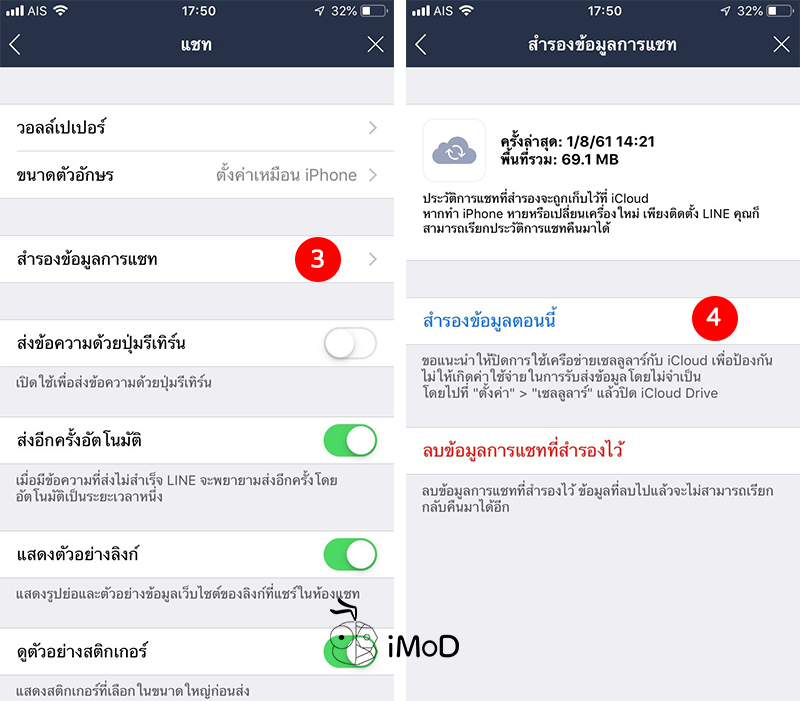
เมื่ออัปโหลดเสร็จสิ้นแล้ว ข้อมูลการแชทจาก LINE จะถูกจัดเก็บไว้บน iCloud หลังจากที่เราติดตั้ง iOS 12 เสร็จแล้ว ให้เปิด LINE ขึ้นมา หากพบการแจ้งเตือนว่าต้องการกู้คืนข้อมูลแชทสำรองหรือไม่ เราก็สามารถเลือก Restore Chat History from Back up ได้เลย (วิธีการสำรองประวัติ LINE Chat ยังสามารถใช้ได้กับกรณีที่เราลบ LINE ออกจากเครื่องแล้วติดตั้งใหม่ได้อีกด้วย)
4. เช็คพื้นที่ในเครื่อง หากเหลือน้อยให้เคลียพื้นที่ก่อน
การอัปเดต iOS แต่ละครั้งจะต้องมีกระบวนการดาวน์โหลดซอฟต์แวร์มาเก็บไว้ในเครื่องก่อนจะอัปเดต iOS ดังนั้นพื้นที่ในเครื่องก็ควรจะมีเหลือไว้สำหรับเก็บซอฟต์แวร์ชั่วคราวด้วย แต่ก่อนดาวน์โหลดเครื่องก็จะเตือนให้ทราบก่อนทุกครั้งว่าพื้นที่ไม่เพียงพอ สิ่งที่ต้องทำคือลบแอปที่มีขนาดใหญ่ออกก่อน หลังอัปเดตแล้วค่อยดาวน์โหลดแอปมาใหม่ เช่น เกม ROV
ก็ขอเน้นว่าสิ่งสำคัญที่สุดในการอัปเดต iOS ใหม่ จะต้องสำรองข้อมูล iPhone, iPad เสมอ เพราะเหตุการณ์ข้อมูลหายแบบไม่คาดคิดอาจจะเกิดขึ้นเมื่อไหร่ก็ได้
นอกจากนี้ถ้าหากเราอัปเดตเป็น iOS 12 แล้วรู้สึกไม่พอใจอยากจะกลับไปใช้ iOS 11.4 เราก็สามารถนำไฟล์สำรองจาก iOS 11.4 มาใช้ได้ แต่ถ้าไม่สำรองไว้แล้วดันไปสำรองใน iOS 12 บอกเลยว่า ไฟล์สำรอง iOS 12 จะนำมาใช้ใน iOS 11.4 ไม่ได้จ้า

